Get Your Track On
- Managing a Track Log Recording has never been easier!
- New and exclusive to the Oregon 6xx, the Current Track application combines frequently used Track Log controls and information into an efficient and easy to use menu driven interface.
- Operate Current Track functions remotely from the Track Control, Stopwatch, or Fitness dashboards.
Dynamic Icon
- The Current Track icon changes appearance in response to track recording status and track color, providing useful information directly from the Main Menu page.
- The icon border/outline indicates the current track color.
- The Play/Pause symbol indicates current track recording status; Green for active, Yellow for inactive.
| Recording |
|
|
||||||||||||
|---|---|---|---|---|---|---|---|---|---|---|---|---|---|---|
| Not Recording |
=== |
Current Track Control
- View current track time, distance, and color.
- Quick access to Track Log controls.
Start Track Recording
 |
 |
 |
||||||
|---|---|---|---|---|---|---|---|---|
 Track recording inactive |
 Activate track recording function |
 Track recording active |
Stop Track Recording
 |
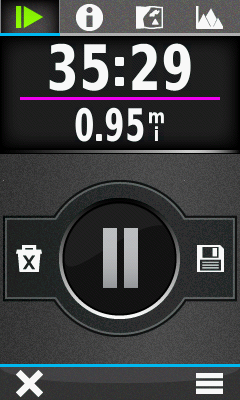 |
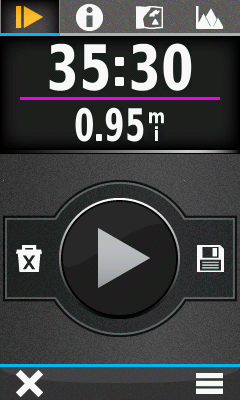 |
||||||
|---|---|---|---|---|---|---|---|---|
 Track recording active |
 Pause track recording function |
 Track recording inactive |
Clear Track Recording
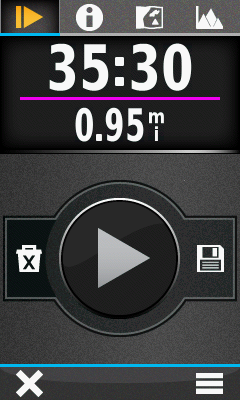 |
 |
 |
 |
|||||
|---|---|---|---|---|---|---|---|---|
 Clear track log |
Clear track log confirmation |
Select [Clear] to proceed |
Select [Cancel] to abort |
Rename Track Recording
 |
 |
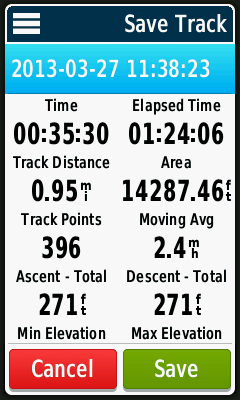 |
 |
|||||
|---|---|---|---|---|---|---|---|---|
 Save track log |
Save Track Menu |
Select track name |
 Hold to clear text |
|||||
 |
 |
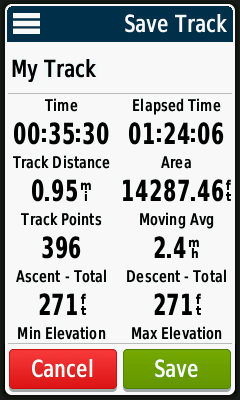 |
||||||
|
Enter desired track name |
 Finished |
Track name updated |
Save Track Recording
Clear Data On Save
 |
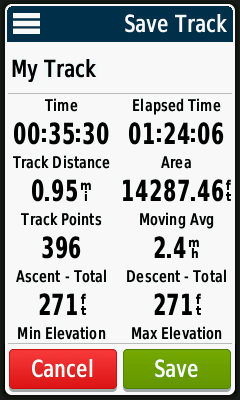 |
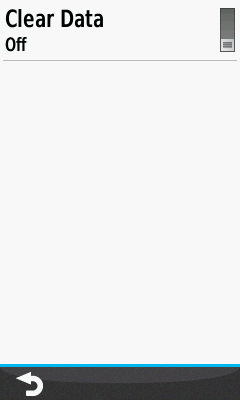 |
 |
|||||
|---|---|---|---|---|---|---|---|---|
 Save track log |
 Select Option Menu |
Toggle [Clear Data] Off to keep data after save |
Toggle [Clear Data] On to delete data after save |
Save Complete
 |
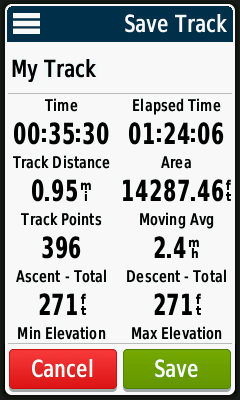 |
 |
 |
|||||
|---|---|---|---|---|---|---|---|---|
 Save track log |
Save Track Menu |
Select [Save] |
Export Complete |
Save Partial
 |
 |
 |
 |
|||||
|---|---|---|---|---|---|---|---|---|
 Select Option Menu |
Select [Save Portion] |
Select first track segment |
Select last track segment |
|||||
 |
 |
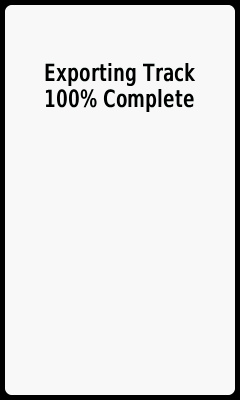 |
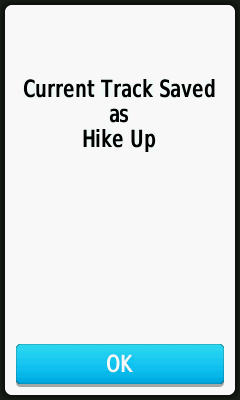 |
|||||
|
Enter desired track name |
 Finished |
Track export complete |
Select [OK] |
Data Reset
- Clear Track Log data, Trip Computer data, both, or neither.
- Only available when [Setup > Tracks > Advanced Setup > Recorded Data Reset > Prompted]
 |
 |
 |
 |
|||
|---|---|---|---|---|---|---|
| Data Reset Menu |
Toggle [Track Log] Reset On/Off |
Toggle [Trip Data] Reset On/Off |
Select [Apply] |
Current Track Information
Track Data
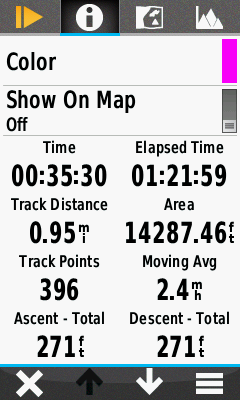 |
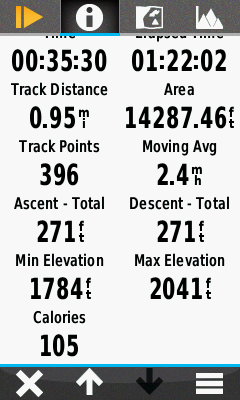 |
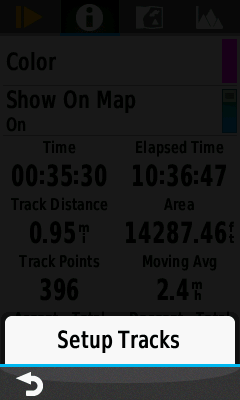 |
||||||
|---|---|---|---|---|---|---|---|---|
| View track settings and collected data |
|
 [Setup Tracks] |
Track Color
 |
 |
 |
 |
|||||
|---|---|---|---|---|---|---|---|---|
| Select [Color] |
 Scroll color options Scroll color options |
Select desired color |
Track color is adjusted |
Track Visibility
 |
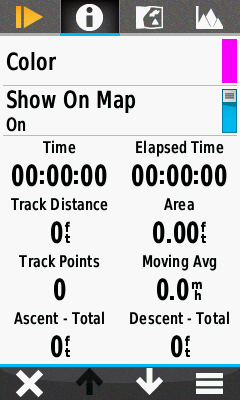 |
 |
 |
|||||
|---|---|---|---|---|---|---|---|---|
| Toggle [Show On Map] Off |
Track will show on map |
Toggle [Show On Map] On |
Track hidden on map |
Current Track Map
 |
 |
 |
 |
|||||
|---|---|---|---|---|---|---|---|---|
| Map page auto-zooms to current track |
Select [Current Track] |
Current Track details |
Select [TracBack] to swap Start and Finish points and navigate track in reverse |
Current Track Graph
 |
 |
 |
 |
|||||
|---|---|---|---|---|---|---|---|---|
| Current Track Elevation Plot |
Pan & Zoom
Elevation Plot as desired |
|||||||